- 软件大小: 14.44MB
- 软件语言: 简体中文
- 软件类别: 国产软件 | 远程监控
- 运行环境: Xp/Vista/Win7/Win8/WinAll
- 授权方式: 免费版
-
软件等级:

- 更新时间: 2017/9/11 7:28:58
- 开 发 商:
软件介绍:
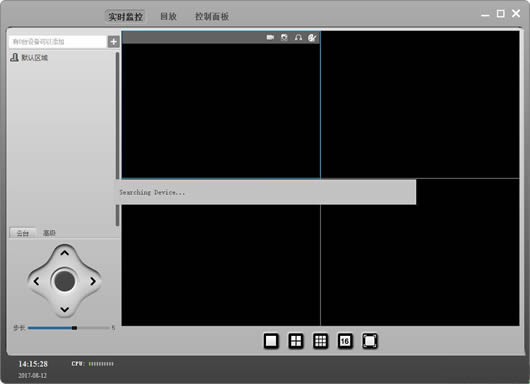
巨峰视频监控管理软件 (巨峰CMS客户端)是一款视频监控管理的软件,还软件集合了实时监控和画面回放等功能于一体,功能非常的丰富,还可以添加摄像头和摄像机,需要的用户赶快来下载吧。
使用说明:
1、将巨峰cms监控软件 app安装在电脑,双击“CMS客户端”快捷方式开启客户端,弹出的登录对 话框默认密码为“空”点击登录。
2、登录后,点击屏幕右下方的“系统设置”而后点击右上方的“监控点管理”,弹出监控点管理对话框,点击监控点管理中的添加区域按钮,弹出区域添加对话框给区域命名,单击确定,创建区域完成
3、添加设备
(1)添加硬盘录像
选中所建区域如:“123”点击监控点管理对话中的添加设备,会弹出编辑对话框,在编辑对话框中登录类型选择“云”,输入设备名,输入设备序列号,如有密码输入密码,点击确定。添加设备完成
添加硬盘录像机设备成功之后屏幕左侧的设备列表中,会有所添加设备的设备名, 双击设备名会弹出镜头图标,双击镜头图标会开启图像或者右击设备名选择“连接所有视频”这样就可以开启硬盘录像机中的图像
(2)直接添加摄像机
选中所建区域如:“123”点击监控点管理对话中的添加设备,会弹出编辑对话框,点击编辑对话框中的IP搜索,编辑对话框中会搜索出局域网内的摄像机,选中所要添加的摄像机的IP地址,点击编辑对话框中的添加设备,点击确定《如果摄像机有密码咋,在密码输入框中,输入密码。添加设备完成,添加摄像机设备成功之后屏幕左侧的设备列表中,会有所添加设备的IP地址,双击摄像机IP地址会弹出镜头图标,双击图标可以开启所添加的摄像机。
关键字: 巨峰 客户端
